Сравнение инструментов резервного копирования
Этот вопрос существует, поскольку он имеет историческое значение, но он не считается хорошим тематическим вопросом для этого сайта, поэтому, пожалуйста, не используйте его в качестве доказательства того, что вы можете задавать подобные вопросы здесь. Несмотря на то, что вам рекомендуется поддерживать ответы на свои вопросы, имейте в виду, что вопросы "большого списка", как правило, не разрешены в Ask Ubuntu и будут закрыты для справочного центра.
Резервное копирование невероятно важно. Очевидно, что нет лучшего инструмента для резервного копирования, но сравнение параметров было бы очень интересно.
- Графический интерфейс? Командная строка?
- Инкрементные резервные копии?
- Автоматическое резервное копирование?
- Способ установки: в стандартных репозиториях? PPA?
38 ответов
Дежа Дуп 
Дежа Дуп (из Ubuntu 11.10) установлен по умолчанию. Это инструмент GNOME, предназначенный для обычного пользователя рабочего стола, который призван стать "простым инструментом резервного копирования, который скрывает сложность создания резервных копий в правильном направлении".
Это интерфейс для создания дубликатов, который выполняет инкрементное резервное копирование, где хранятся только изменения с момента создания предыдущего архива. Он имеет опции для зашифрованных и автоматических резервных копий. Он может выполнять резервное копирование в локальные папки, Amazon S3 или на любой сервер, к которому может подключиться Nautilus.
Интеграция с Nautilus превосходна, позволяя восстановить файлы, удаленные из каталога, и восстановить старую версию отдельного файла.
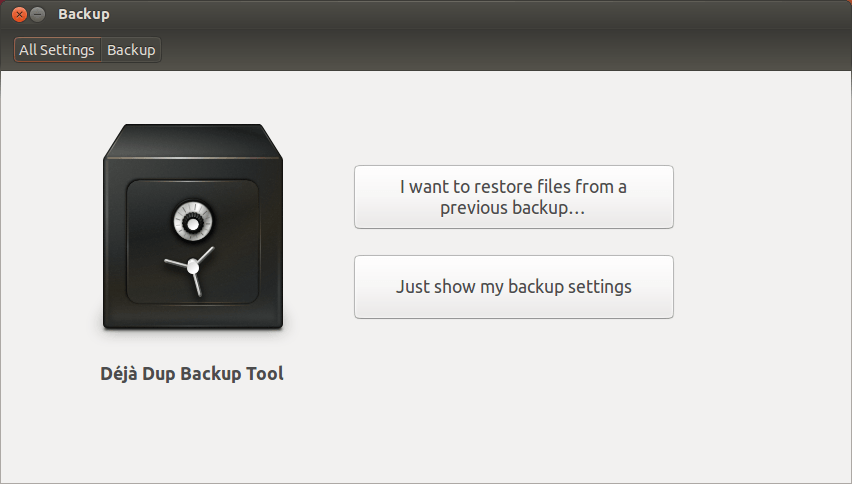
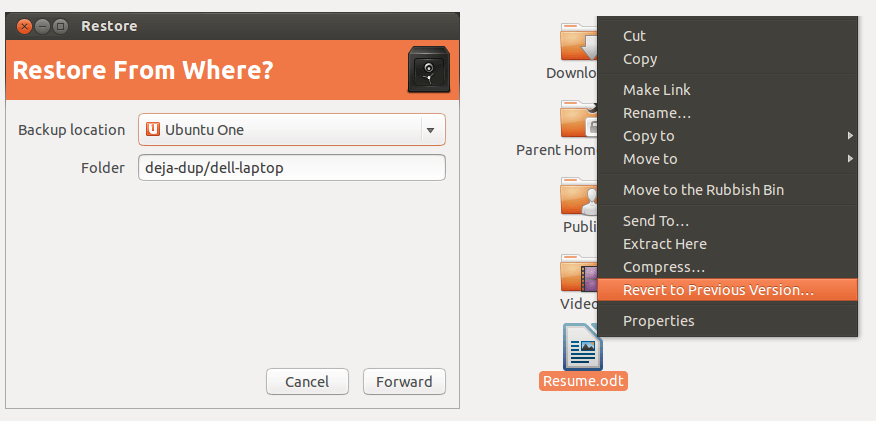
Обратите внимание, что по состоянию на февраль 2016 года этот проект, по-видимому, почти полностью игнорирует отчеты об ошибках, с незначительной активностью сортировки, а последнее исправление датируется 2014 годом, хотя есть новые выпуски с небольшими изменениями.
Назад во времени 
Я использую Back in Time в течение некоторого времени, и я очень доволен.
Все, что вам нужно сделать, это настроить:
- Где сохранить снимок
- Какие каталоги для резервного копирования
- Когда резервное копирование должно быть сделано (вручную, каждый час, каждый день, каждую неделю, каждый месяц)
И забудь об этом.
Для установки (работает на Ubuntu 16.04 для gnome):
sudo add-apt-repository ppa:bit-team/stable
sudo apt-get update
sudo apt-get install backintime-gnome
Графический интерфейс программы можно открыть с помощью поиска Ubuntu "Backintime".
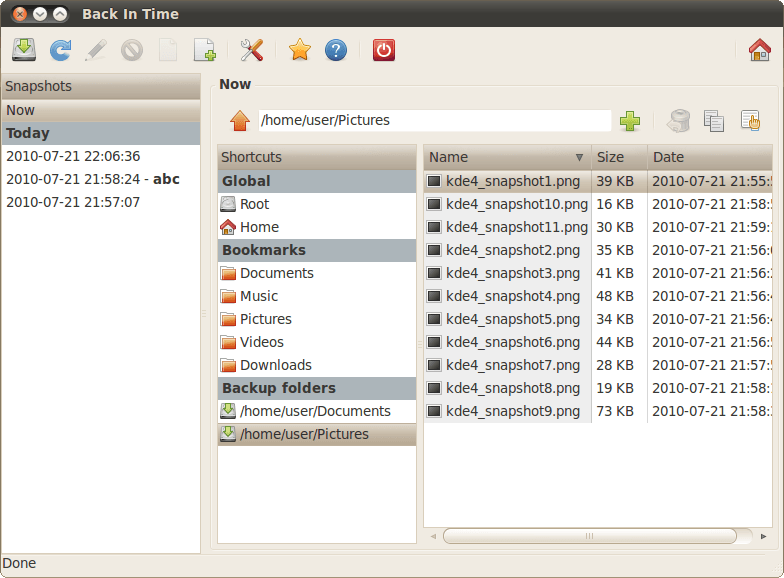
Проект активен с апреля 2018 года.
rsnapshot против rdiff-backup
Я часто ссылаюсь на это сравнение rsnapshot и rdiff-backup:
сходства:
- оба используют rsync-подобный алгоритм для передачи данных (rsnapshot фактически использует rsync; rdiff-backup использует библиотеку python librsync)
- оба могут использоваться через ssh (хотя rsnapshot не может использовать ssh без дополнительных сценариев)
- оба используют простую копию источника для текущей резервной копии
Различия в использовании диска:
- rsnapshot использует реальные файлы и жесткие ссылки для экономии места. Для небольших файлов размер хранилища одинаков.
- rdiff-backup сохраняет предыдущие версии в виде сжатых дельт до текущей версии, аналогичной системе управления версиями. Для больших файлов, которые часто изменяются, таких как файлы журналов, базы данных и т. Д., Для rdiff-backup требуется значительно меньше места для заданного количества версий.
Различия в скорости:
- rdiff-backup работает медленнее, чем rsnapshot
Отличия в хранении метаданных:
- rdiff-backup хранит метаданные файла, такие как владение, разрешения и даты, отдельно.
Различия в прозрачности файлов:
- Для rsnapshot все версии резервной копии доступны в виде простых файлов.
- Для rdiff-backup только текущая резервная копия доступна в виде простых файлов. Предыдущие версии хранятся как дельты rdiff.
Различия в уровнях резервного копирования сделаны:
- rsnapshot поддерживает несколько уровней резервного копирования, таких как ежемесячный, еженедельный и ежедневный.
- rdiff-backup может удалять снимки только раньше указанной даты; он не может удалить снимки между двумя датами.
Различия в поддержке сообщества:
- Судя по количеству ответов на мое сообщение в списках рассылки (rsnapshot: 6, rdiff-backup: 0), rsnapshot имеет более активное сообщество.
Rsync 
Если вы знакомы с инструментами командной строки, вы можете использовать rsync для автоматического создания (инкрементных) резервных копий. Он может отражать ваши каталоги на другие машины. В сети доступно множество сценариев, как это сделать. Установите его как повторяющуюся задачу в вашем crontab. Существует также графический интерфейс для rsync называется Grsync, что делает ручное резервное копирование проще.
В сочетании с жесткими ссылками можно создавать резервные копии таким образом, чтобы удаленные файлы сохранялись.
Увидеть:
двуличность 
Duplicity - это многофункциональный инструмент резервного копирования командной строки.
Duplicity создает резервные копии каталогов, создавая зашифрованные тома в формате tar и загружая их на удаленный или локальный компьютер. Он использует librsync для записи дополнительных изменений в файлах; gzip сжать их; и gpg, чтобы зашифровать их.
Командная строка Duplicity может быть пугающей, но существует множество подходов к двуличности, от командной строки (duply), до GNOME (deja-dup), до KDE (time-drive).
Dropbox
Кроссплатформенная (проприетарная) облачная синхронизация для Windows, Mac и Linux. 2 ГБ онлайн-хранилища бесплатно, с платными опциями. Рекламируется как способ "хранить, синхронизировать и обмениваться файлами в сети", но также может использоваться для целей резервного копирования.
Обратите внимание, что даже на платных аккаунтах история изменений ограничена одним годом, а на бесплатных аккаунтах - только один месяц.
Также обратите внимание, что восстановление большого количества файлов может занять очень много времени, так как Dropbox не был собран как средство резервного копирования.
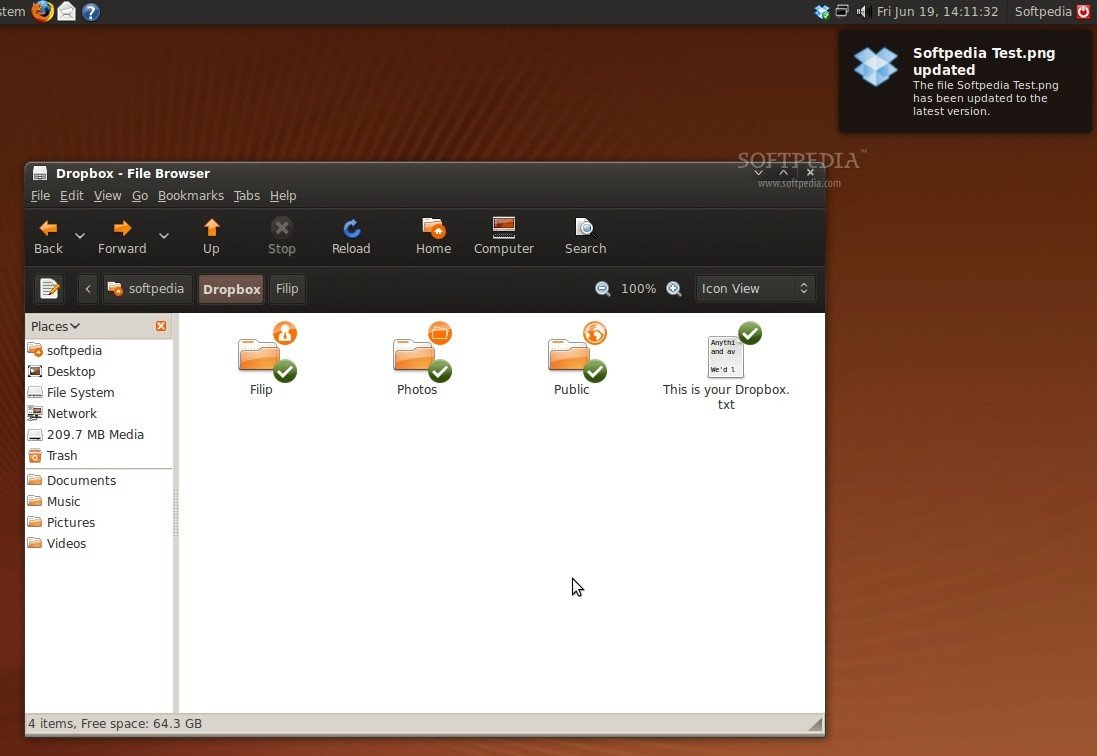
luckyBackup 
Это не упоминалось ранее, поэтому я добавлю, что "LuckyBackup" является превосходным интерфейсом GUI на rsync и делает простое или сложное резервное копирование и клонирование легким делом.
Обратите внимание, что этот инструмент больше не разрабатывается.
Все важные скриншоты находятся здесь на их сайте, один из которых показан ниже:
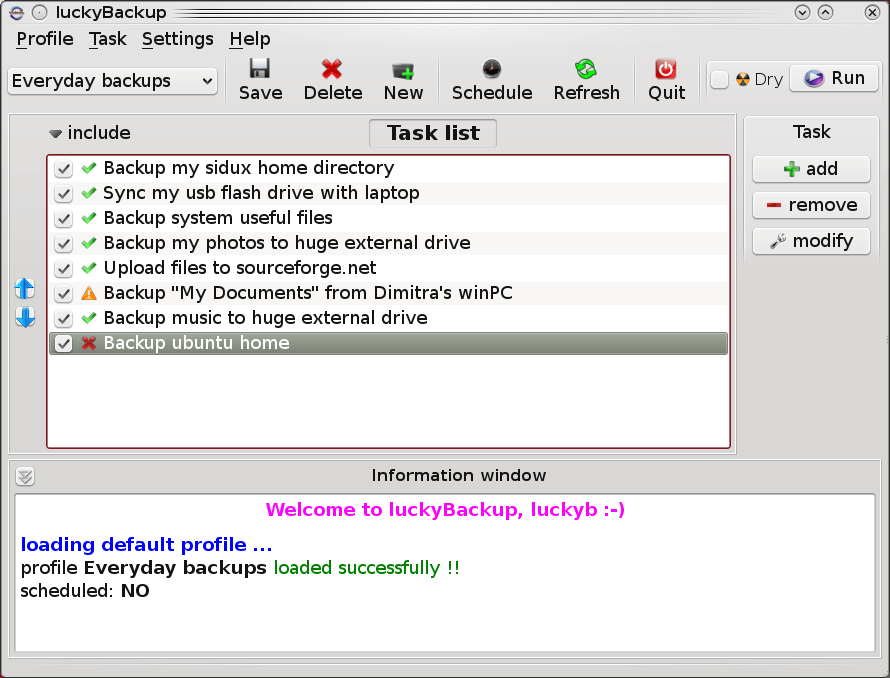
BackupPC 
Если вы хотите выполнить резервное копирование всей домашней сети, я бы порекомендовал BackupPC, работающий на постоянно включенном сервере в вашем подвале / шкафу / прачечной. С сервера резервного копирования он может подключаться через ssh, rsync, SMB и другими способами к любому другому компьютеру (не только к компьютерам с Linux) и выполнять резервное копирование всех этих файлов на сервер. Он реализует добавочное хранилище, объединяя идентичные файлы через жесткие ссылки, даже если идентичные файлы были скопированы с отдельных компьютеров.
BackupPC запускает веб-интерфейс, который вы можете использовать для его настройки, включая добавление новых компьютеров для резервного копирования, инициирование немедленного резервного копирования и, самое главное, восстановление отдельных файлов или целых папок. Если у сервера BackupPC есть разрешения на запись на компьютер, к которому вы восстанавливаете, он может восстановить файлы прямо туда, где они были, что действительно хорошо.
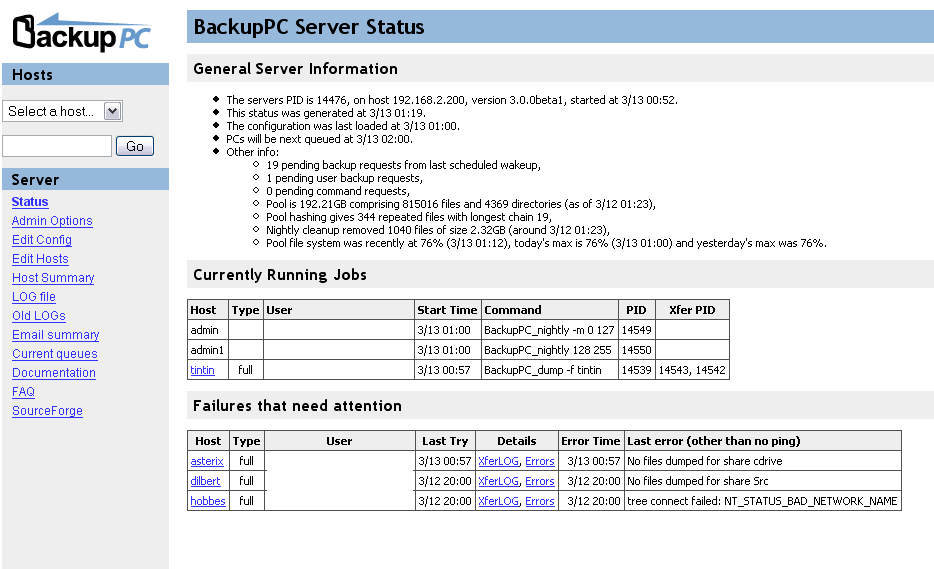
Информационное агентство Бритиш Юнайтед Пресс
"Высокоэффективная система резервного копирования файлов на основе формата git packfile. Способна делать быстрые инкрементные резервные копии образов виртуальных машин".
Особенности:
Он использует алгоритм скользящей контрольной суммы (аналогично rsync) для разделения больших файлов на куски. Наиболее полезным результатом этого является постепенное резервное копирование образов дисков, баз данных и файлов XML огромных виртуальных машин, даже несмотря на то, что они обычно находятся в одном огромном файле и не используют тонны дискового пространства для нескольких версий.
Данные "автоматически" распределяются между инкрементными резервными копиями без необходимости знать, какая резервная копия основана на какой другой, даже если резервные копии создаются с двух разных компьютеров, которые даже не знают друг о друге. Вы просто указываете bup для резервного копирования, и он сохраняет только минимальный объем необходимых данных.
Bup может использовать избыточность "par2" для восстановления поврежденных резервных копий, даже если на вашем диске обнаружены поврежденные сектора.
Вы можете смонтировать ваш репозиторий bup как файловую систему FUSE и получить к нему доступ таким образом, и даже экспортировать его через Samba.
Доступен интерфейс на основе KDE (GUI) для bup, а именно Kup Backup System.
CrashPlan
CrashPlan - компания, предоставляющая резервное копирование бизнеса без плана для отдельных пользователей.
Характеристики
- 10$/ месяц / плата за устройство
- Хранение и защита данных в трех местах назначения
- Тихий и непрерывный
- Щедрое сохранение и управление версиями
- Защита удаленных файлов
Я рассмотрел несколько вариантов и конфигураций (используя rdiff-backup, duplicity, backup-ninja, amazon s3, удаленный сервер). То, к чему это наконец привело, было простотой.
CrashPlan является кроссплатформенным, но не открытым исходным кодом.
Также стоит отметить, что с помощью (платного) семейного плана CrashPlan Central вы можете создавать резервные копии всех своих компьютеров.
Bacula
Я использовал Bacula очень давно. Хотя вам придется изучить его архитектуру, это очень мощное решение. Это позволяет вам делать резервные копии по сети, и это мультиплатформенная. Вы можете прочитать здесь обо всех интересных вещах, которые у него есть, и здесь о программах с графическим интерфейсом, которые вы можете использовать для этого. Я развернул его в моем университете. Когда я искал решения для резервного копирования, я также наткнулся на Аманду.
Одна хорошая вещь о Bacula - то, что он использует свою собственную реализацию для файлов, которые он создает. Это делает его независимым от конкретной реализации нативной утилиты (например, tar, dump...).
Когда я использовал его, еще не было никаких графических интерфейсов. Поэтому я не могу сказать, являются ли доступные полными и простыми в использовании.
Bacula очень модульная по своей сути. Он состоит из 3 настраиваемых автономных демонов:
- файловый демон (заботится о фактическом сборе файлов и их метаданных кроссплатформенным способом)
- демон хранения (позаботьтесь о хранении данных - пусть это будут HDD, DVD, ленты и т. д.)
- Демон Director (заботится о планировании резервного копирования и центральной конфигурации)
Также имеется база данных SQL для хранения метаданных о bacula и резервных копиях (поддержка Postgres, MySQL и sqlite.
Двоичный файл bconsole поставляется с bacula и предоставляет интерфейс CLI для администрирования bacula.
Простое резервное копирование 
Простое резервное копирование является еще одним инструментом для резервного копирования вашего файла и ведения истории изменений. Он достаточно эффективен (с полным и инкрементным резервным копированием) и не занимает слишком много места на диске для избыточных данных. Таким образом, вы можете иметь историческую ревизию файлов в стиле Time Machine (также предлагается функция " Назад во времени", о которой упоминалось ранее).
Особенности:
- прост в настройке с уже заданными стратегиями резервного копирования
- поддержка резервного копирования навнешний жесткий диск
- удаленное резервное копирование через SSH или FTP
- лист регистраций изменений
- умная автоочистка
- простое планирование
- пользовательские и / или системные резервные копии
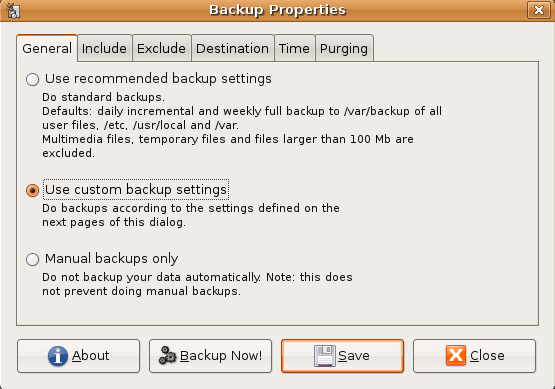
Как вы можете видеть, набор функций похож на тот, который предлагает Back in time,
Простое резервное копирование хорошо вписывается в среду Gnome и Ubuntu Desktop.
деготь
tar, простой и надежный инструмент для архивирования файлов, также может быть использован для резервного копирования. Но сегодня у нас есть лучшие и более быстрые инструменты резервного копирования с более полезными функциями. В зависимости от ваших потребностей, tar может быть полезен.
Создайте полную резервную копию вашего home каталог:
cd в каталог, где вы хотите сохранить файл резервной копии, а затем:
tar --create --verbose --file backup.tar <path to the home directory>
Для последующих резервных копий мы хотим избежать полного резервного копирования - потому что это занимает слишком много времени. Поэтому мы просто обновляем файлы в backup.tar:
Снова, cd в каталог, где находится файл резервной копии, а затем используйте --update:
tar --update --verbose --file backup.tar <path to the home directory>
Все файлы, которые являются новыми или были изменены, будут сохранены в backup.tar, Удаленные файлы будут сохранены. Чтобы восстановить самую последнюю резервную копию, щелкните правой кнопкой мыши файл и выберите "Извлечь в...". Чтобы получить более старые версии ваших файлов, вы должны открыть backup.tarи найдите файлы (и версии), которые вы хотите восстановить.
Примечание: вы не можете использовать --update в сжатом файле tar (например, .tar.gz).
DAR 
DAR - программа Disk ARchive - это мощный инструмент резервного копирования командной строки, поддерживающий инкрементное резервное копирование и восстановление. Если вы хотите сделать резервную копию большого количества файлов, то это может быть значительно быстрее, чем решения, подобные rsync (скользящая контрольная сумма).
Attic - это программа резервного копирования с дедупликацией, написанная на Python. Основная цель Attic - предоставить эффективный и безопасный способ резервного копирования данных. Используемая техника дедупликации данных делает Attic пригодной для ежедневного резервного копирования, поскольку сохраняются только изменения.
Основные характеристики:
- Легко использовать
- Хранение с эффективным использованием пространства: дедупликация с переменным размером блока используется для уменьшения количества байтов, хранимых за счет обнаружения избыточных данных.
- Дополнительное шифрование данных: все данные могут быть защищены с использованием 256-битного шифрования AES, а целостность данных и подлинность проверены с использованием HMAC-SHA256.
- Внешние резервные копии: Attic может хранить данные на любом удаленном хосте, доступном через SSH
- Резервные копии, монтируемые как файловые системы. Архивы резервных копий можно монтировать как файловые системы пространства пользователя для простой проверки и восстановления резервных копий.
Требования:
Чердак требует Python >=3.2. Помимо Python, Attic также требует msgpack-python и OpenSSL (>= 1.0.0). Чтобы монтировать архивы как файловые системы, llfuse необходимо.
Замечания:
Существует также вилка чердака под названием Борг.
SpiderOak
Dropbox, как служба резервного копирования / синхронизации с сопоставимыми функциями.
- Доступ ко всем вашим данным в одном дедуплицированном месте
- Настраиваемая многоплатформенная синхронизация
- Сохранить все исторические версии и удаленные файлы
- Делитесь папками мгновенно в сети
- ShareRooms ж / RSS
- Получить файлы с любого подключенного к Интернету устройства
- Комплексное шифрование данных с нулевым знанием
Список поддерживаемых систем: Debian Lenny, OpenSUSE, на основе RPM (Fedora и т. Д.), CentOS/RHEL, Ubuntu Lucid Lynx, Ubuntu Gutsy Gibbon, Ubuntu Karmic Koala, Ubuntu Maverick Meerkat, Ubuntu Intrepid Ibex, Debian Etch, Ubunty Hard Slackware 12.1, Ubuntu Jaunty Jackalope
Больше информации на https://spideroak.com/
Лететь обратно
Предупреждение: Не поддерживается, последнее обновление в 2010 году.
Похож на Назад во времени
Apple Time Machine - отличная функция в их ОС, и в Linux уже есть почти все необходимые технологии, чтобы ее воссоздать. Это простой графический интерфейс, облегчающий использование.
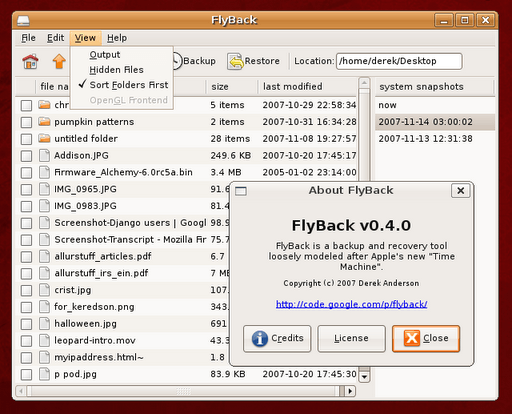
JungleDisk 
Является ли победитель, насколько я понимаю. Он выполняет удаленное резервное копирование в дополнительно зашифрованное ведро Amazon S3, его можно настраивать, он может работать в фоновом режиме (для его настройки доступны различные руководства). Есть приличный интерфейс или вы можете взломать XML-файл, если вы чувствуете себя таким склонным.
Я создаю резервную копию всех моих домашних машин с одной учетной записью, без проблем. Я также могу получить удаленный доступ к своим резервным копиям через myjungledisk.com.
Это не бесплатно, но в США это, безусловно, достаточно дешево (я плачу около 8 долларов в месяц). Я чувствую, что это более чем приемлемо для резервного копирования за пределы площадки, где кто-то еще занимается аппаратными и (физическими) проблемами безопасности и т.д.
Я не могу рекомендовать это достаточно.
Резервное копирование ареки
Предупреждение: Не поддерживается, последний выпуск в 2015 году.
это также очень приличная программа GPL, чтобы легко создавать резервные копии.
Характеристики
- Сжатие архивов (формат Zip & Zip64)
- Шифрование архивов (алгоритмы шифрования AES128 и AES256)
- Хранение на локальном жестком диске, сетевом диске, USB-ключе, сервере FTP / FTP (с неявным и явным SSL / TLS)
- Фильтры исходного файла (по расширению, подкаталогу, регулярному выражению, размеру, дате, состоянию, с логическими операторами И / ИЛИ / НЕ)
- Инкрементная, дифференциальная и полная поддержка резервного копирования
- Поддержка дельта-резервного копирования (хранить только измененные части ваших файлов)
- Слияние архивов: Вы можете объединить смежные архивы в один архив, чтобы сэкономить место для хранения.
- По состоянию на дату восстановления: Areca позволяет вам восстанавливать ваши архивы (или отдельные файлы) на определенную дату.
- Механизм транзакций: все критические процессы (такие как резервные копии или слияния) являются транзакционными. Это гарантирует целостность ваших резервных копий.
- Отчеты о резервном копировании: Areca создает отчеты о резервном копировании, которые можно сохранить на диске или отправить по электронной почте.
- Опубликовать сценарии резервного копирования: Areca может запускать сценарии оболочки после резервного копирования.
- Права доступа к файлам, символические ссылки и именованные каналы могут быть сохранены и восстановлены. (Только для Linux)
Я запускаю собственный скрипт Python, который использует rsync для сохранения моей домашней папки (без мусора и т. Д.) В папке с надписью "current" на отдельном резервном жестком диске (подключенном через USB), а затем команду copy (cp), чтобы скопировать все из "current" msgstr "на папку с отметкой даты и времени также на том же жестком диске. Прекрасно то, что каждый снимок имеет каждый файл в вашей домашней папке, как это было в то время, и все же жесткий диск не просто заполняется без необходимости. Поскольку большинство файлов никогда не меняются, на жестком диске остается только одна действительная копия этих файлов. Любая другая ссылка на это ссылка. И если более новая версия файла добавляется к "текущей", то все снимки, указывающие на более старую версию, теперь автоматически указывают на одну версию оригинала. Современные файловые системы HDD позаботятся об этом сами. Хотя в сценарии есть все виды уточнений, основные команды просты. Вот несколько ключевых ингредиентов:
exclusion_path = "/home/.../exclusions.txt" # don't back up trash etc
media_path = "/media/... # a long path with the HDD details and the "current" folder
rsync -avv --progress --delete --exclude-from=exclusion_path /home/username/ media_path
current = "..." # the "current" folder on the HDD
dest = "..." # the timestamped folder on the HDD
cp -alv current dest
У меня также были некоторые особые потребности. Поскольку у меня есть несколько массивных (например, 60 ГБ) образов дисков VirtualBox, я хочу иметь только одну их копию, а не версии снимков. Даже жесткий диск объемом 1 или 2 ТБ имеет ограничения.
Вот содержимое моего файла исключений. Файл очень чувствителен к отсутствующим слэшам терминала и т. Д.
/.local/share/Trash/
/.thumbnails/
/.cache/
/Examples/
BorgBackup - это инструмент для работы с CLI, а графический интерфейс Vorta делает все, что вам нужно, и даже больше. Существует даже PPA для самого BorgBackup.
Основное различие между BorgBackup и любым другим решением для резервного копирования заключается в том, что это решение для резервного копирования с дедупликацией:
Например, если у вас есть несколько копий одного файла, этот файл займет место только один раз.
Установите BorgBackup:
sudo add-apt-repository ppa:costamagnagianfranco/borgbackup sudo apt update sudo apt install borgbackupУстановите Vorta:
pip install vortaСделайте свою первоначальную резервную копию:
borg init --encryption=repokey-blake2 /media/ExternalHDD/{user}щелкните значок Vorta, чтобы перейти к графическому интерфейсу и настроить его.
Dirvish
Dirvish - это хороший инструмент для резервного копирования снимков командной строки, который использует жесткие ссылки для уменьшения дискового пространства. У него есть сложный способ очистки резервных копий с истекшим сроком действия.
Вот хороший учебник для этого: http://wiki.edseek.com/howto:dirvish
Бесплатное приложение для резервного копирования с открытым исходным кодом, работающее в Linux, с графическим интерфейсом, которое "надежно хранит зашифрованные, инкрементные, сжатые резервные копии в облачных сервисах хранения и на удаленных файловых серверах. Оно работает с Amazon S3, Windows Live SkyDrive, Google Drive (Google Docs), Rackspace Облачные файлы или WebDAV, SSH, FTP (и многие другие)".
Версия 1.0 считается стабильной; есть версия 2 в разработке со значительными внутренними изменениями, которая в настоящее время работает (хотя я не буду использовать ее для производства). Существуют стандартные или пользовательские правила фильтрации для выбора файлов для резервного копирования.
Я использовал его в течение нескольких лет частично (не связывался ни с кем там, но рассматривал возможность взглянуть на API, чтобы добавить бэкэнд, выступая в качестве разработчика), хотя нечасто, как на ноутбуке с Windows, так и на моей установке Ubuntu 14.04.
Вилка двуличия.
Предупреждение: не поддерживается
TimeVault является инструментом для создания снимков папок и поставляется с интеграцией с Nautilus. Снимки защищены от случайного удаления или изменения, поскольку по умолчанию они доступны только для чтения.
Можно загрузить с панели запуска.
s3ql - более поздний вариант использования Amazon s3, Google Storage или OpenStack Storage в качестве файловой системы. Он работает на различных дистрибутивах Linux, а также MacOS X.
Используя его с rsync, вы можете получать очень эффективные инкрементные резервные копии за пределами площадки, поскольку он обеспечивает эффективность хранения и пропускной способности за счет дедупликации и сжатия на уровне блоков. Он также поддерживает конфиденциальность посредством шифрования на стороне клиента и некоторых других интересных вещей, таких как копирование при записи, неизменяемые деревья и моментальные снимки.
См. Сравнение S3QL и других файловых систем S3 для сравнения с PersistentFS, S3FS, S3FSLite, SubCloud, S3Backer и ElasticDrive.
Я использую его в течение нескольких дней, начиная с s3_backup.sh, (который использует rsync) и очень доволен. Это очень хорошо задокументировано и похоже на солидный проект.
PING - это бесплатный инструмент для резервного копирования, который позволяет создавать резервные копии целых разделов. Это отдельная утилита, которую нужно записать на CD.
Что мне нравится в этой программе, так это то, что она копирует весь раздел. Представьте себе: изменяя Ubuntu как суперпользователя, вы изменили важную часть, и Ubuntu больше не запускается.
Вы можете отформатировать жесткий диск и переустановить Ubuntu. Хотя решения для резервного копирования, такие как Dropbox, Ubuntu One и т. Д. Могут быть полезны для извлечения важных файлов, они не восстановят ваши обои, значки Unity и другие вещи, которые сделали вашу Ubuntu такой, какой она вам понравилась.
Другой вариант - обратиться за помощью в Интернете. Но почему бы просто не восстановить всю систему, как это было несколько дней назад? PING сделает именно это для вас.
Pro-х:
- Будут не только резервные копии документов, но и системные файлы
- Это легко использовать
- Можно также создавать резервные копии других (не Linux) разделов
- Он будет сжимать резервную копию в формате gzip или bzip2, экономя место на диске
Минусы:
- Перед выполнением резервного копирования ПК необходимо будет перезагрузить.
- PING сделает резервную копию всего раздела, даже если было изменено только несколько файлов
- Вам понадобится внешний жесткий диск или немного свободного места на вашем компьютере, чтобы создать резервные копии
Отличное голландское руководство можно найти здесь.
Предупреждение: программное обеспечение больше не поддерживается, авторы рекомендуют не использовать его
"Obnam - это простая и безопасная программа резервного копирования. Резервные копии могут храниться на локальных жестких дисках или в режиме онлайн по протоколу SSH SFTP. Сервер резервного копирования, если он используется, не требует специального программного обеспечения поверх SSH.
Некоторые функции, которые могут вас заинтересовать:
- Резервные копии снимков. Каждое поколение выглядит как полный снимок, поэтому вам не нужно заботиться о полном или инкрементном резервном копировании или чередовании реальных или виртуальных лент.
- Дедупликация данных между файлами и поколениями резервных копий. Если хранилище резервных копий уже содержит определенный фрагмент данных, оно будет использовано повторно, даже если оно было в другом файле в более старом поколении резервных копий. Таким образом, вам не нужно беспокоиться о перемещении больших файлов или их изменении.
- Зашифрованные резервные копии с использованием GnuPG.
Старая версия может быть найдена в исходных текстах программного обеспечения Ubuntu, а самую новую версию см. На веб-сайте Chris Cormacks PPA или Obnams.
Скрипт Python, который предлагает более или менее возможность резервного копирования в реальном времени.
Моте, что это программное обеспечение больше не поддерживается.
"Я наткнулся на ссылку на функцию" inotify ", которая присутствует в последних ядрах Linux. Inotify контролирует активность диска и, в частности, флаги, когда файлы записываются на диск или удаляются. Немного больше поиска обнаружил пакет, который объединяет файл inotify. Мониторинг событий с помощью утилиты синхронизации файлов rsync для обеспечения возможности резервного копирования файлов в реальном времени, которую я искал. Программное обеспечение, называемое inosync, на самом деле представляет собой сценарий Python, фактически предоставленный автором Benedikt Böhm в виде кода с открытым исходным кодом. из Германии ( http://bb.xnull.de/). "
backup2l
Предупреждение: не поддерживается, последний коммит 2017-02-14
С домашней страницы:
backup2l - это облегченный инструмент командной строки для создания, обслуживания и восстановления резервных копий в монтируемой файловой системе (например, на жестком диске). Основными целями проекта являются низкие эксплуатационные расходы, эффективность, прозрачность и надежность. При установке по умолчанию резервные копии создаются автономно с помощью скрипта cron.
backup2l поддерживает иерархические разностные резервные копии с указанным пользователем количеством уровней и резервных копий на уровень. При такой схеме общее количество архивов, которые должны храниться, увеличивается только логарифмически с количеством разностных резервных копий с момента последнего полного резервного копирования. Следовательно, небольшие инкрементные резервные копии могут создаваться через короткие промежутки времени, в то время как полные резервные копии, занимающие время и пространство, требуются лишь в редких случаях.
Функция восстановления позволяет легко восстановить состояние файловой системы или произвольных каталогов / файлов предыдущих моментов времени. Атрибуты владения и разрешения файлов и каталогов корректно восстанавливаются.
Интегрированная функция разделения и сбора позволяет удобно переносить все или выбранные архивы на набор компакт-дисков или других съемных носителей.
Все контрольные файлы хранятся вместе с архивами на устройстве резервного копирования, и их содержимое в основном самоочевидно. Следовательно, в случае чрезвычайной ситуации пользователь не только должен полагаться на функциональность восстановления backup2l, но может - при необходимости - просматривать файлы и извлекать архивы вручную.
Чтобы решить, является ли файл новым или измененным, backup2l проверяет его имя, время модификации, размер, владельца и права доступа. В отличие от других инструментов резервного копирования, i-узел не рассматривается во избежание проблем с файловыми системами не-Unix, такими как FAT32.
Я рекомендую Timeshift для пользователей Ubuntu, которые хотят сделать резервную копию всего раздела.
Timeshift — это утилита восстановления системы, которая через регулярные промежутки времени делает снимки системы. Эти моментальные снимки можно восстановить позже, чтобы отменить системные изменения. Timeshift создает добавочные снимки с помощью rsync или снимки BTRFS с помощью инструментов BTRFS.
Timeshift можно установить из репозиториев Ubuntu по умолчанию в Ubuntu 20.04 и более поздних версиях с помощью следующей команды.
sudo apt install timeshift
В Ubuntu 18.04 Timeshift доступен по адресу ppa:teejee2008/timeshift.
Чтобы начать использовать Timeshift, прочитайте это руководство: Как использовать Timeshift для резервного копирования и восстановления Ubuntu Linux.
Если вы столкнулись с этой ошибкой , все приложения snap не запускаются после восстановления системы Timeshift, удалите все следы snapd с помощью
sudo apt autoremove --purge snapdи переустановите снимки, которые не могли запуститься ранее. В этом сценарии обычно может потребоваться переустановить 2 или 3 пакета моментальных снимков.